Hur man ställer in ett Gmail -konto på operaen. [Mail / webbläsare]

Även om det inte är den mest populära Webbläsare, Opera De tycker om många fans. Är den säkraste webbläsaren i kapitlet säkerhetoch vid funktionaliteter utan att ta hänsyn till tillägg och plugins, överstiger Mozilla Firefox.
Förutom möjligheten att hålla en liten anteckningar, för att följa RSS flöden, chatta (IRC), Nyhetsgrupp, Operaen har integrerat och ett system av e-post Vad tillåter anslutning POP till en postserver. Practic Puteti folosi Opera i loc de de Kontor utsikter.
På operaen kan ställas in alla e-postadresser som tillåter anslutning Pop3. Vi stannar vid Gmail (kanske den mest använda e -posttjänsten) och försöker se Hur kan vi ställa in vårt Gmail -konto på operaen, så vi kan få och expedia Meddelanden via e-post.
1. Gå till servicestången för att fungera -> Verktyg -> Mail- och chattkonton… & Ja (om du inte har något set något).
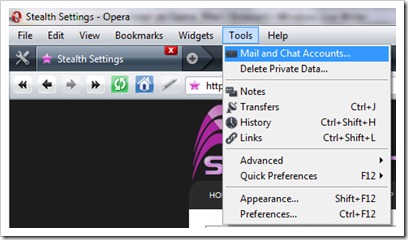
2. I Ny kontoguide, välj e-post och tryck sedan på NÄSTA-knappen.
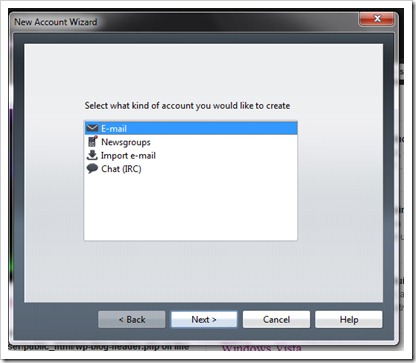
3. Efter att ha tryckt på knappen “Nästa” Du måste ange ditt namn och fullständig e -postadress. till “Organisation” Det är inte obligatoriskt att slutföra. Nästa.
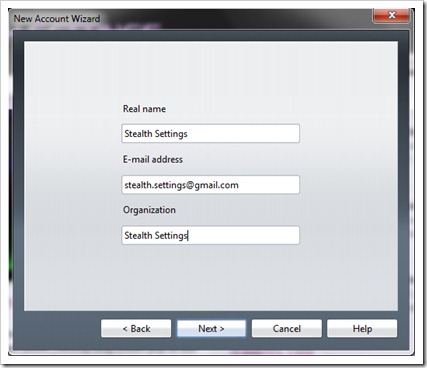
4. Gå till Gmail -kontot -> inställningar -> FLIK Omdirigering och pop/IMAP -> Alge ett alternativ till Popaktivering och åtgärder när meddelanden är Åtkomst med POP. Företrädesvis är det att meddelandena kommer att kvarstå arkiverad på Gmail -kontot. Klicka på bilden nedan:
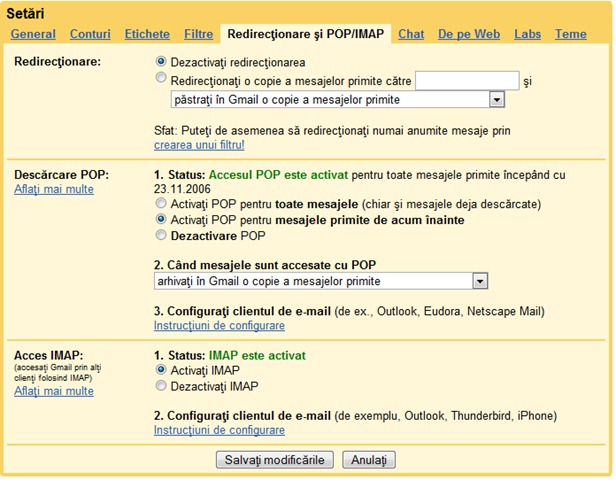 Klicka på knappen nedre: Spara ändringarna.
Klicka på knappen nedre: Spara ändringarna.
5. Du återgår till inställningarna för att använda dem och fortsätter från steg 3. Ange e -postadressen, lösenordet, kryssa nästa Regelbunden e-post (POP) Tryck sedan på knappen Avsluta.
Gmail -kontot har ställts in.
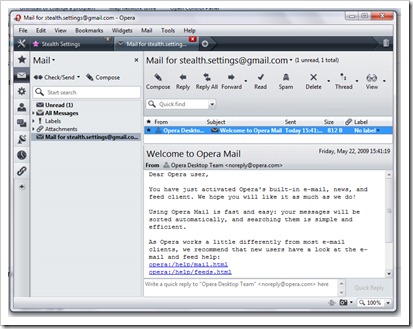
Som standard kommer meddelanden som skickas från operaen att ha en signatur av webbläsaren med en annons vid operatjänsten. :
Använda Operas revolutionerande e-postklient: http://www.opera.com/mail/
För att ändra signaturen på meddelanden som skickas från operaen, gå till verktyg -> Mail- och chattkonton -> Välj den adress du vill ändra signaturen och tryck på knappen “Redigera”.
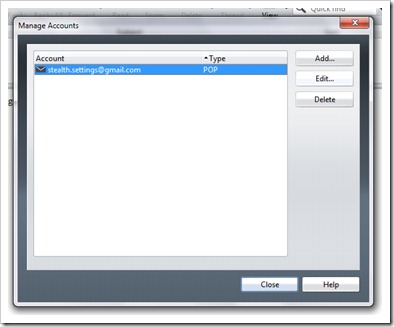
Gå till fliken “Utgående” och redigera signaturen (Signatur) Du trycker sedan på OK.
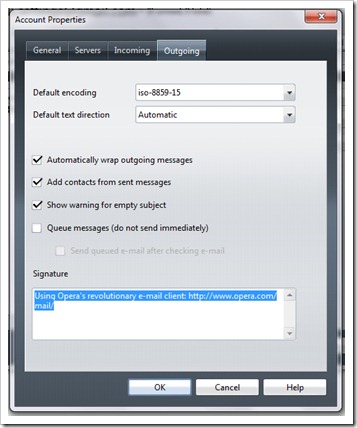
Om du har läst denna handledning till slutet och du inte har börjat ställa in inställningarna är det bra att börja med punkt 4. Order: 4, 1, 2, 3, 5 …
Tack för att du förstår min lathet att ersätta punkterna i handledning :)
Hur man ställer in ett Gmail -konto på operaen. [Mail / webbläsare]
Vad är nytt
Om Stealth L.P.
Grundare och redaktör Stealth Settings, din 2006 pana in prezent. Experienta pe sistemele de operare Linux (in special CentOS), Mac OS X , Windows XP > Windows 10 SI WordPress (CMS).
Visa alla inlägg av Stealth L.P.Du kanske också är intresserad av...

